重装系统后edge浏览器下载位置如何设置
更新时间:2018-01-16 09:43:02
作者:叶子猪
最近有用户在重装系统后想要修改edge浏览器的下载位置,但却不知道该怎么操作呢?下面小编就给大家介绍一下重装系统后edge浏览器下载位置的设置方法。
1、我们首先打开“此电脑”,然后找到“下载”文件夹;
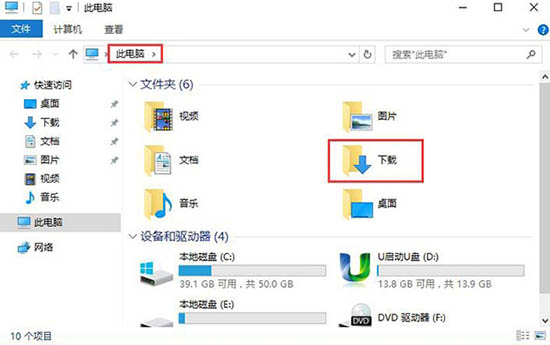
2、之后我们在“下载”文件夹上单击右键选“属性”;
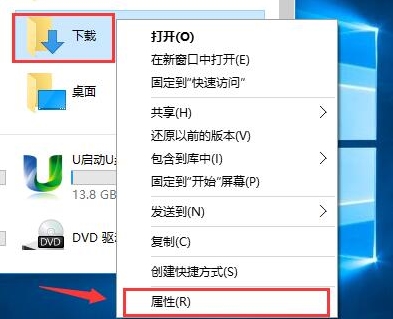
3、我们在下载属性界面点击“位置”选项卡,在点击下方的“移动”按钮;
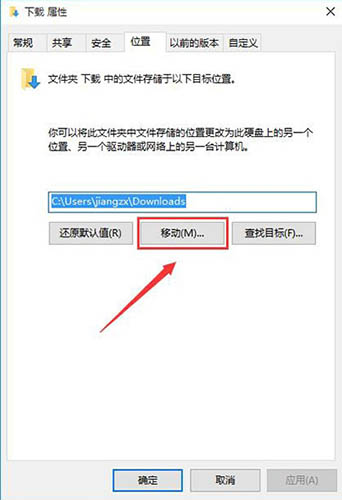
4、我们选择需要保存文件的位置后点击“选择文件夹”;
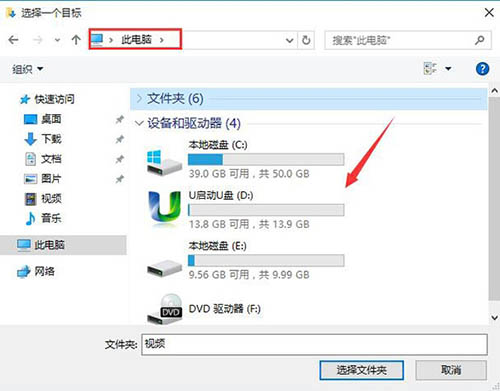
5、我们点击应用,之后在“移动文件夹”框中点击“是”,在点击确定,到此 Edge浏览器位置已经修改好了,

以上就是关于重装系统后edge浏览器下载位置的设置方法了,希望可以帮助到大家。
系统重装相关下载
重装系统软件排行榜
重装系统热门教程
- 系统重装步骤
- 一键重装系统win7 64位系统 360一键重装系统详细图文解说教程
- 一键重装系统win8详细图文教程说明 最简单的一键重装系统软件
- 小马一键重装系统详细图文教程 小马一键重装系统安全无毒软件
- 一键重装系统纯净版 win7/64位详细图文教程说明
- 如何重装系统 重装xp系统详细图文教程
- 怎么重装系统 重装windows7系统图文详细说明
- 一键重装系统win7 如何快速重装windows7系统详细图文教程
- 一键重装系统win7 教你如何快速重装Win7系统
- 如何重装win7系统 重装win7系统不再是烦恼
- 重装系统win7旗舰版详细教程 重装系统就是这么简单
- 重装系统详细图文教程 重装Win7系统不在是烦恼
- 重装系统很简单 看重装win7系统教程(图解)
- 重装系统教程(图解) win7重装教详细图文
- 重装系统Win7教程说明和详细步骤(图文)













